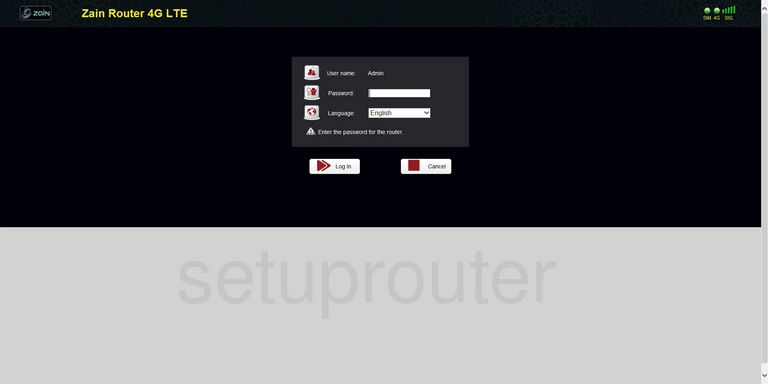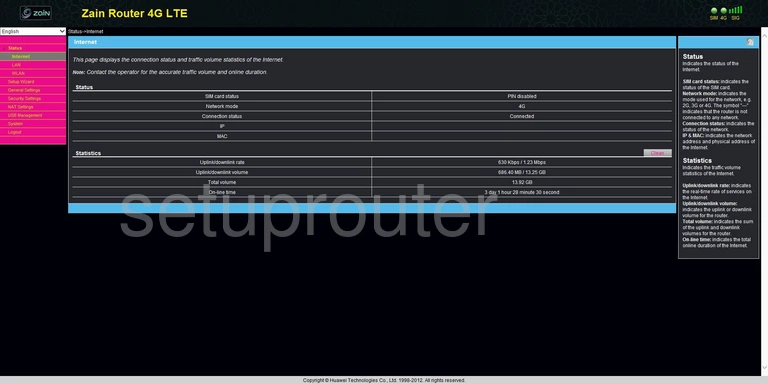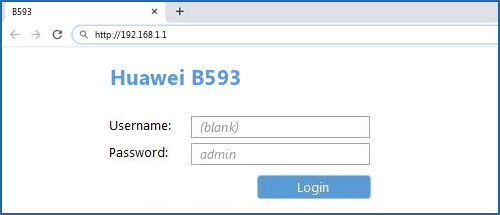- Huawei B593 Login Instructions
- Other Huawei B593 Guides
- Find Your Huawei B593 Router IP Address
- Login to the Huawei B593 Router
- Enter Huawei B593 Internal IP Address
- Huawei B593 Default Username and Password
- Huawei B593 Home Screen
- Solutions To Huawei B593 Login Problems
- Huawei B593 Password Doesn’t Work
- Forgot Password to Huawei B593 Router
- How to Reset the Huawei B593 Router To Default Settings
- Other Huawei B593 Guides
- 4G роутер Huawei B593. Настройка и усиление 3G/4G сигнала.
- Huawei B593 Default Router Login
- Huawei B593 Login Guide
- If above login credentials doesn’t work with your Huawei B593 router then try this method
- Default login IPs for my Huawei router
- Manuals for Huawei B593
- Nothing of the methods worked for me and I still not get access to my Huawei !
Huawei B593 Login Instructions
If you need to login to the Huawei B593 router, then this guide shows you how.
Other Huawei B593 Guides
- Huawei B593 — Huawei B593 User Manual
- Huawei B593 — Huawei B593 Login Instructions
- Huawei B593 — How to change the IP Address on a Huawei B593 router
- Huawei B593 — Setup WiFi on the Huawei B593
- Huawei B593 — How to Reset the Huawei B593
- Huawei B593 — Huawei B593 Screenshots
- Huawei B593 — Information About the Huawei B593 Router
- Huawei B593 Zain — Huawei B593 User Manual
- Huawei B593 Zain — How to change the IP Address on a Huawei B593 router
- Huawei B593 Zain — Setup WiFi on the Huawei B593
- Huawei B593 Zain — How to Reset the Huawei B593
- Huawei B593 Zain — Huawei B593 Screenshots
- Huawei B593 Zain — Information About the Huawei B593 Router
Find Your Huawei B593 Router IP Address
Before you can log in to your Huawei B593 router, you need to figure out it’s internal IP address.
| Known B593 IP Addresses |
|---|
| 192.168.1.1 |
Pick one of these IP addresses and then follow the rest of this guide.
If the IP address you picked does not seem to work, then simply try a different one. It is harmless to try different IP addresses.
If, after trying all of the above IP addresses, you still cannot find your router, then you can try one of the following steps:
Now that you have your router’s internal IP Address, we are ready to login to it.
Login to the Huawei B593 Router
The Huawei B593 is managed through a web-based interface. The way you manage it is by using a web browser like Firefox, Edge, or Chrome.
Enter Huawei B593 Internal IP Address
Either copy/paste or type the internal IP address of your Huawei B593 router into the address bar of your web browser. The address bar looks like this:
Press the Enter key on your keyboard. You should see a window pop up asking you for your Huawei B593 password.
Huawei B593 Default Username and Password
You need to know your username and password to login to your Huawei B593. It’s possible that the router’s password is still set to the factory default. Try all of the Huawei B593 factory default usernames and passwords below.
| Huawei B593 Default Usernames and Passwords | |
|---|---|
| Username | Password |
| admin | admin |
In the window that pops up, enter your username and password. You should be able to try them all.
Huawei B593 Home Screen
You should now see the Huawei B593 home Screen, which looks similar to this:
If you see this screen, then congratulations, you are now logged in to your Huawei B593. You are ready to follow any of our other guides for this router.
Solutions To Huawei B593 Login Problems
Here are some things that you can try if you are having problems getting logged in to your router.
Huawei B593 Password Doesn’t Work
Your router’s factory default password might be different than what we have listed here. You can try other Huawei passwords. Head over to our list of all Huawei Passwords.
Forgot Password to Huawei B593 Router
If you are using an ISP provided router, then you may need to call their support desk and ask for your login information. Most of the time they will have it on file for you.
How to Reset the Huawei B593 Router To Default Settings
The last option when you are unable to get logged in to your router is to reset it to the factory defaults. For help resetting your router, follow our How To Reset your Router guide.
Other Huawei B593 Guides
Here are some of our other Huawei B593 info that you might be interested in.
- Huawei B593 — Huawei B593 User Manual
- Huawei B593 — Huawei B593 Login Instructions
- Huawei B593 — How to change the IP Address on a Huawei B593 router
- Huawei B593 — Setup WiFi on the Huawei B593
- Huawei B593 — How to Reset the Huawei B593
- Huawei B593 — Huawei B593 Screenshots
- Huawei B593 — Information About the Huawei B593 Router
- Huawei B593 Zain — Huawei B593 User Manual
- Huawei B593 Zain — How to change the IP Address on a Huawei B593 router
- Huawei B593 Zain — Setup WiFi on the Huawei B593
- Huawei B593 Zain — How to Reset the Huawei B593
- Huawei B593 Zain — Huawei B593 Screenshots
- Huawei B593 Zain — Information About the Huawei B593 Router
4G роутер Huawei B593. Настройка и усиление 3G/4G сигнала.
Huawei B593 роутер со встроенным 3G/4G модемом хорошее решение для организации интернета в загородном доме. В данной статье краткий обзор и настройка данного маршрутизатора.
Мобильный 4G/LTE роутер Huawei B593 предназначен для раздачи мобильного интернета через Wi-Fi и по витой паре на несколько устройств. B593 имеет два разъёма для подключения внешний антенны и для усиления мобильного сигнала, что позволяет использовать его в районах неуверенного приёма, а мощная Wi-Fi имеет большую зону покрытия и может обеспечить интернетом загородный дом. Роутер работает в широкой полосе частот 2G/3G/4G. Поддержка SIM-карт любых операторов (в том числе YOTA) позволит Вам выбрать оператора с наиболее качественным сигналом, что сильно повысит скорость интернета, а в районах, где хорошо работает два и более операторов, выбрать того который, предлагает лучший тариф. 

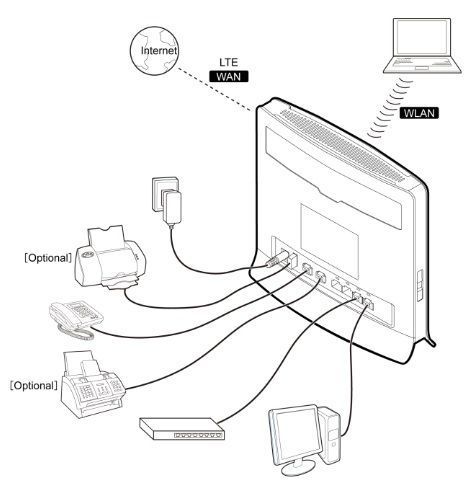
- индикатор горит голубым, то устройство подключено к сети 4G, но передачи данных нет. Если мигает, то данные передаются.
- горит зелёным, то подключение идёт в формате 3G, но данные не передаются, если мигает, то передача данных осуществляется.
- горит жёлтым — устройство подключено к 2G, но нет передачи данных, если мигает, то данные передаются.
- горит красным — значит устройство не подключено к мобильной сети (возможно, нет сигнала или неправильно вставлена SIM-карта, или же она не активна).
- горит фиолетовым — SIM-карта не вставлена или не введён пин-код (рекомендую заранее отключить пин-код на SIM-карте с помощью телефона, во избежание подобной проблемы)
6. Индикатор уровня сигнал. Выполнен в виде стандартной шкалы с несколькими делениями, количество подсвеченных шкал показывает уровень сигнала. Чем больше шкал горит, тем лучше сигнал. Соответственно, если шкала не горит вообще, значит, сигнал отсутствует. Если такое происходит, рекомендуем купить антенну для усиления сигнала.
Теперь рассмотрим слоты и кнопки на корпусе роутера.
9. Порт для подключения выносного блока питания.
10. USB-порт. С помощью этого порта появляется возможность подключения внешних жестких дисков (только форматов FAT и FAT32). Подключение внешних жёстких дисков и USB накопителей позволяет сделать записанные на нём файлы (фильмы, документы, фото) доступными для всех устройств, подключённых к роутеру. Также сюда можно подключить принтер и прочие устройства.
11. Порт подключения телефона. Сюда подключается стационарный телефон.
12. Порт LAN. На устройстве их количество — 4 штуки. К ним подключаются ПК с помощью витой пары.
13. Индикатор LAN. Он находится над портом и показывает, активно ли подключение (горит) и передаются ли через него данные (мигает).
14. Кнопка WPS. Нажмите и удерживайте эту кнопку пол секунды, чтобы подключить устройство к роутеру через Wi-Fi в полуавтоматическом режиме.
15. Кнопка перезагрузки. Иногда бывает, что накапливающиеся ошибки в операционной памяти роутера уменьшают скорость передачи данных. Для того чтобы «обнулить» эти ошибки достаточно перезагрузить роутер.
Huawei B593 Default Router Login
To get access to your Huawei B593, you need the IP of your device, the username and password. You’ll find such information in the Manual of your Huawei B593 router. But if you do not have the manual for your router or you do not want to read the whole manual to find the default login information then you can use the quick guide below. To get to the router login page it’s necessary that you are connected to the router.
Huawei B593 Login Guide
- Open your web browser (e.g. Chrome, Firefox, Opera or any other browser)
- Type 192.168.1.1 (the default IP to access the admin interface) in the address bar of your internet browser to access the router’s web-based user interface.
- You should see 2 text fields where you can enter a username and a password.
- The default username for your Huawei B593 is (blank).
The default password is admin. - Enter the username & password, hit «Enter» and now you should see the control panel of your router.
If above login credentials doesn’t work with your Huawei B593 router then try this method
Try different ID/password combinations that are widely used by Huawei that you’ll find below. In this list are the most popular default username and password combinations used by Huawei. Sometimes the username and password doesn’t work that we mentioned in the top of this guide. Then you can try these username/password combinations below to get access to your Huawei B593 wireless router.
| # | Username | Password |
| 1 | admin | admin |
| 2 | user | user |
| 3 | vodafone | vodafone |
| 4 | (blank) | (blank) |
| 5 | root | admin |
| 6 | (blank) | admin |
| 7 | user | HuaweiUser |
| 8 | admin | |
| 9 | telecomadmin | admintelecom |
| 10 | admin | (blank) |
| 11 | vodafone/admin | vodafone/admin1234 |
| 12 | Epuser | userEp |
| 13 | admin | superonline / vdf.0542 |
| 14 | admin | |
| 15 | admin | LTEcpe |
| 16 | printed on label | printed on label |
| 17 | admin | printed on router cover |
| 18 | admin | 3bb |
| 19 | virgin | password |
| 20 | digicel | digicel |
| 21 | Afaq_shamel | stccpe_2007 |
| 22 | homebro | homebro |
| 23 | admin | [email protected] |
| 24 | admin | 1234 |
| 25 | VF-IRhg556 | VF-IRhg556 |
| 26 | admin | superonline |
| 27 | printed on router | printed on router |
| 28 | TMAR#HWMT8007079 | (blank) |
| 29 | admin | password |
| 30 | admin | 2008x2BJAOTOtJK1 |
Default login IPs for my Huawei router
You tried different router IPs but nothing worked? Did you try the following IPs? In the list below we listed all known router IPs for the manufacturer Huawei. Maybe this will work for you.
| # | Default Router IP |
| 1 | 192.168.1.1 |
| 2 | 192.168.8.1 |
| 3 | 192.168.100.1 |
| 4 | 192.168.3.1 |
| 5 | 192.168.1.254 |
| 6 | 192.168.0.1 |
| 7 | 192.168.33.1 |
| 8 | 10.0.0.138 |
| 9 | 192.168.18.1 |
| 10 | 192.168.254.254 |
| 11 | 192.168.15.1 |
| 12 | 10.1.1.1 |
| 13 | 192.168.1.100 |
| 14 | 192.168.176.1 |
| 15 | 10.0.0.2 |
| 16 | 192.168.2.1 |
Manuals for Huawei B593
Nothing of the methods worked for me and I still not get access to my Huawei !
All you need to do is to reset your modem. This can be done easily by clicking on the reset button at the back or at the bottom of your router. If you hold down this small button for approximately 20 seconds, (you may have to use a toothpick), then your modem will get restored to the factory settings. What you need to keep in mind is that when you reset your modem, you will lose your connection online. It is therefore better to take an expert’s assistance in this regard. Note: If you have not enough information, it is obviously recommended that you should get help from a person who has all the knowledge about this topic.